この秋にディスククリーンアップというもの自体が無くなるため、ストレージセンサーの設定を忘れないように記録しておきます。
自動的にクリーンアップしてくれるので、便利に使えそうです。
とりあえず、1週間使ってみて問題無さそうなので、行先を残します。
|
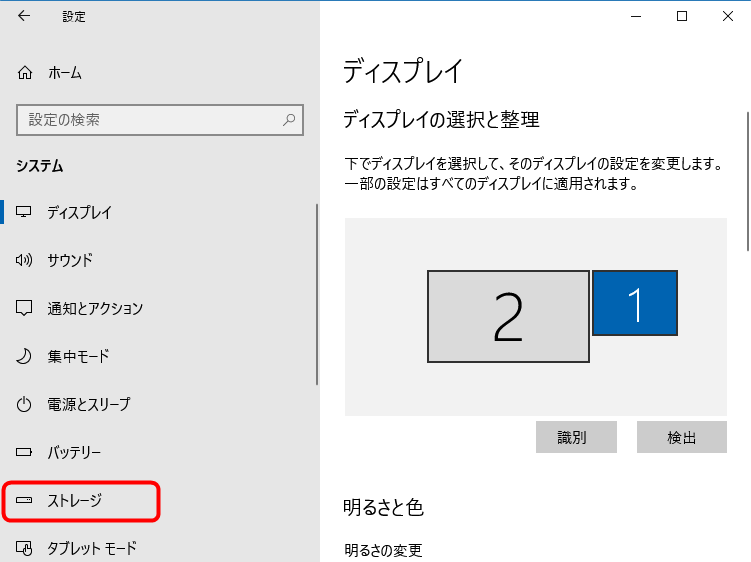 |
スタート〜設定(Windowsの設定)〜システム
に入ります。
※これさえ分からないという方は手出ししないほうが良いと思います。
システムの「ストレージ」に入ります。
|
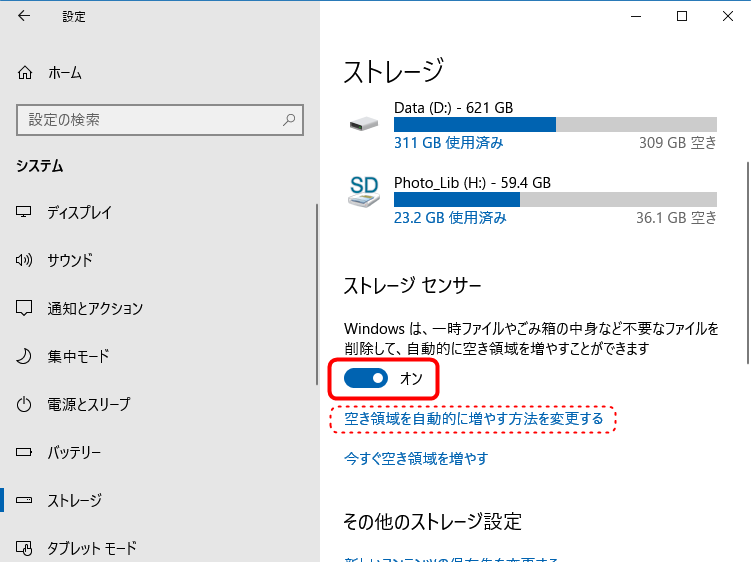 |
画面右のストレージセンサーのボタンを「オン」にすれば、自動的にTempファイルやごみ箱がクリーンアップされるようになります。
ちなみに、そのすぐ下の「空き領域を自動的に増やす方法を変更する」をクリックすると、
1.ストレージセンサーを実行する日(毎日、毎週、毎月、Windowsによって決定)
2.一時ファイル
アプリで使用されない一時ファイルを削除するかどうか(Yes/No)
ゴミ箱をクリアするタイミング(1、14、30、60日)
ダウンロードフォルダーに保存してからの日数(1、14、30、60日)
が設定できます。
ゴミ箱とダウンロードの日数が1日の次が2週間というのもなんですが、何日後と設定できなくても良い部分かもしれません。
ちなみに私はゴミ箱はゴミ箱として使っていて毎日クリアするか、都度クリアするか、そもそもShiftキーを使ってゴミ箱にさえ入れないでクリアするので太字を設定しています。
|
※なお、このページはあくまでも、旧デスクトップ画面での設定を記載しています。
もしかして、スタートページが大幅に変更になりそもそもスタートボタンがどうにかなったりするかもしれませんので、その際は考慮しながら読んでください。 |